Tomcat betöltése
A Tomcat kétféleképpen telepíthető a számítógépére: a Windows Installer használatával vagy archívumként letöltve. Az első módszer egyszerűbb, míg a második lehetővé teszi a webszerver beállításának és telepítésének minden vonatkozásának kezelését.
Kezdjük egy egyszerű módszerrel, majd te magad döntöd el, melyiket választod.
A Tomcat letölthető a hivatalos oldaláról . Ezen az oldalon többféle letöltési lehetőséget láthatunk: archívumként, amit elég kicsomagolni, vagy telepítőként.
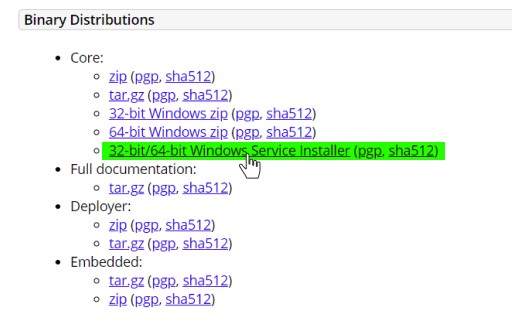
A Tomcat telepítésének számos módja van, de az egyszerűség kedvéért a 32 bites/64 bites Windows Service Installert választjuk .
A Tomcat telepítése és konfigurálása
Az opció kiválasztása után egy telepítő letöltődik a számítógépére, amelyet le kell futtatnia, és el kell fogadnia a licencszerződést.
Ezután konfigurálnia kell a telepített összetevőket:

Ebben a szakaszban kiválaszthatja a telepíteni kívánt összetevőket, különösen a Szolgáltatás indítása elemet , majd a Tomcat automatikusan elindul a rendszer indításakor. Kijelölhet mindent, vagy korlátozhatja magát azokra az összetevőkre, amelyek már alapértelmezés szerint ki vannak választva.
Ezután a rendszer felkéri a portok és számos további Tomcat konfigurációs pont konfigurálására:

A webszerver szabványos portja, amelyen a kéréseket fogadja, a 80. De lehet, hogy már egy másik webszerver is elfoglalta. Vagy akár olyan programok, mint a Skype, Telegram és így tovább. Ezért ebben a mezőben a 8081-es számot fogjuk feltüntetni (de hagyhatja a 80-at).
Ezután meg kell adnia a használni kívánt JRE helyét:

A telepítő általában maga határozza meg a Java elérési útját, de ha egynél több JRE van telepítve, választhat egy másikat is.
És a végén meg kell adnia a mappát, amelybe telepíteni szeretné a Tomcatot:

Azt javaslom, hagyja el az alapértelmezett útvonalat. És ez után tulajdonképpen a Tomcat is telepítve lesz.
A telepítés után az utolsó képernyőn hagyja bejelölve az Apache Tomcat futtatása opciót, és kattintson a Befejezés gombra. Ezt követően a Tomcat elindul, és már dolgozhat vele.

Győződjön meg arról, hogy a Tomcat fut. Ehhez lapozzunk a böngésző sorához a http://localhost:8081 címen . Ebben az esetben a 8081 a fenti telepítési lépés során megadott port.
Ha a Tomcat telepítve van és megfelelően fut, akkor a böngészőben szabványos tartalmat fogunk látni:

A szolgáltatás elindítása és leállítása
Ha el kell indítania vagy le kell állítania a Tomcat szolgáltatást Windows rendszeren, akkor a következőket kell tennie:
1. lépés: Nyissa meg a Feladatkezelőt a Ctrl+Shift+Esc.
2. lépés Nyissa meg a Szolgáltatások lapot, és keresse meg ott a Tomcat szolgáltatást.
3. lépés: Állítsa le a Tomcat9 szolgáltatást.
A jobb oldali oszlop a Futó/Futó vagy Leállított/Leállított állapotot mutatja.
Kattintson a jobb gombbal a Tomcat9 sorra, majd kattintson a Szolgáltatás leállítása / Leállítás parancsra.

A szolgáltatás leállításához kattintson a Szolgáltatás leállítása gombra. Ez az elem akkor lesz aktív, ha a Tomcat szolgáltatás fut.
